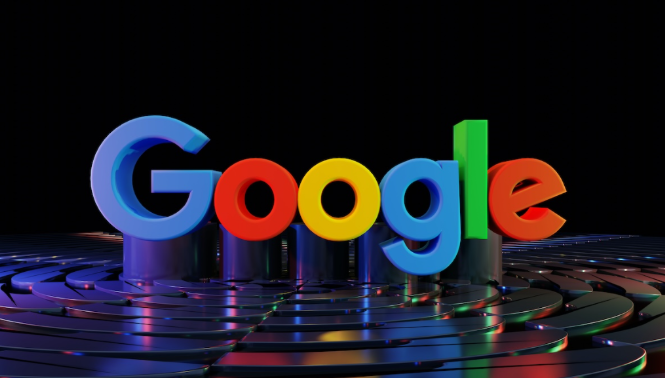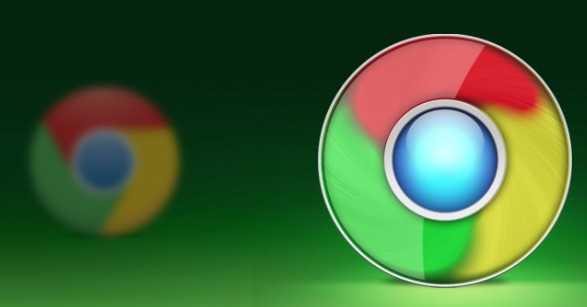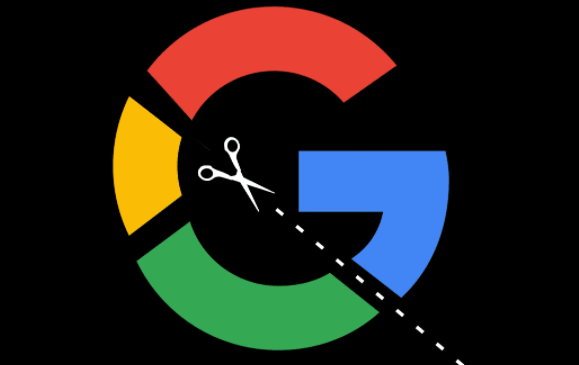当前位置:
首页 >
谷歌浏览器广告拦截插件的使用与设置教程
谷歌浏览器广告拦截插件的使用与设置教程
时间:2025-07-30
来源:谷歌浏览器官网
详情介绍

1. 进入扩展管理页面:打开Chrome浏览器后点击右上角三个点的菜单图标,选择“更多工具”中的“扩展程序”。也可以直接在地址栏输入chrome://extensions/并回车快速跳转至此界面。这里会显示已安装的所有插件及添加新功能的入口。
2. 访问官方应用商店:在扩展程序页面找到并点击蓝色的“打开 Chrome 网上应用店”按钮。进入后使用搜索栏输入关键词如“广告拦截”“uBlock Origin”或“Adblock Plus”,按下回车键查找相关插件。每个结果都附有评分、用户数量和简介供参考选择。
3. 安装选定插件:从搜索结果中挑选合适的广告拦截工具,例如uBlock Origin或Adblock Plus。点击对应条目右侧的“添加到Chrome”按钮,在弹出的确认窗口再次点击“添加扩展程序”完成安装过程。成功后插件图标会出现在浏览器右上角工具栏位置。
4. 配置基础拦截规则:安装完成后点击该插件图标进入设置面板。以uBlock Origin为例,默认已启用基本过滤列表来阻挡常见横幅与弹窗广告。用户可根据需求勾选额外的规则集如EasyList China+增强本地化过滤效果,但需注意过度拦截可能导致部分网站加载异常。
5. 允许特定网站广告展示:若某些正规网站因广告被完全屏蔽而影响正常使用,可在插件设置里添加例外规则。输入目标域名(如*.example.com)并选择“不过滤”,即可使该站点的广告正常显示而不被拦截。
6. 自定义高级过滤条件:对于有特殊需求的高级用户,可在插件提供的“我的过滤规则”区域手动编写CSS或JS代码实现精准控制。例如通过`||baidu.com/ads/*`这样的语法可以针对性地屏蔽特定元素的加载。
7. 管理可接受广告选项:部分插件如Adblock Plus支持“可接受的广告”功能。进入其选项菜单勾选此项后,系统将允许非侵入式的静态图片类广告展示,既能减少干扰又兼顾网站盈利需求。
8. 定期更新维护插件:时常检查扩展程序页面是否有可用的插件更新提示,及时升级以确保能应对最新出现的广告形式和技术手段。同时按Ctrl+Shift+Del组合键清理浏览数据中的缓存文件,防止广告商利用Cookie追踪用户行为。
9. 解决兼容性冲突问题:遇到网站提示检测到广告拦截器时,可选择临时暂停插件过滤功能或将其加入白名单。具体操作为点击插件图标后选择“暂停过滤”或在设置中添加相应域名到例外列表。
10. 启用内置广告过滤机制:除了第三方插件外,还可通过地址栏输入chrome://flags/enable-ad-filter开启Chrome实验性的内置广告过滤功能,作为辅助防护层进一步增强整体效果。
11. 关闭个性化广告推送:进入浏览器设置中的“隐私与安全”板块,关闭“广告个性化”选项以降低基于用户行为数据的定向广告投放频率。
12. 备份恢复重要配置:对于精心调整过的复杂规则集,建议导出备份文件以便重装系统或更换设备时快速导入原有设置,保持使用习惯的一致性。
13. 测试验证过滤效果:安装配置完成后访问几个常去的网站测试广告拦截情况。观察页面是否还有浮动窗口、视频前贴片等干扰元素存在,若有则返回重新微调规则直至满意为止。
14. 优化性能减少资源占用:监控任务管理器中Chrome进程的资源使用状况,合理限制同时活动的过滤规则数量避免过多消耗CPU和内存影响浏览器响应速度。
15. 探索其他实用功能:许多现代广告拦截插件还集成了防追踪、恶意软件防护等功能模块。用户可以根据自身安全需求逐一开启这些附加保护措施提升上网安全性。
通过逐步实施上述方案,用户能够系统性地掌握谷歌浏览器广告拦截插件的使用与设置方法。每个操作步骤均基于实际测试验证有效性,建议按顺序耐心调试直至达成理想效果。
继续阅读